PS日式静物后期调色教程发布时间:暂无
1.打开PS,导入素材,选择【滤镜】,Camera RAW滤镜,调整【曝光】+1.10,【高光】-89,【阴影】+100,【黑色】-31,【清晰度】+15,【自然饱和度】+5。

2.选择【细节】锐化【数量】63。减少杂色【明亮度】16。

3.选择【HSL/灰度】色相【红色】-16,【橙色】-3。饱和度【红色】+18,【橙色】+26,【黄色】+27,【绿色】-100,【蓝色】-23。明亮度【红色】+15,【橙色】+36,【黄色】+33。

4.选择【分离色调】高光【色相】203,【饱和度】8。阴影【色相】35,【饱和度】14。

5.选择【镜头校正】晕影【数量】+28。选择【相机校准】红原色【色相】+39,【饱和度】+13。绿原色【色相】+42,【饱和度】+12。蓝原色【色相】-14,【饱和度】+16。

6.进入PS,选择【套索工具】,进行选区,【Shift+F5】内容识别,进行填充。新建【可选颜色】红色【青色】-32%,【黄色】+6%。黄色【青色】-12%,【黄色】-15%。

7.新建【曲线】,进行提亮调整。【Ctrl+I】蒙版反向,选择【画笔工具】,白色画笔,进行涂抹。【Ctrl+Alt+Shift+E】盖印图层。

8. 选择【海绵工具】,加色,曝光度10%,进行涂抹。选择【滤镜】锐化【USM锐化】数量60%,半径1.6像素,点击确定。
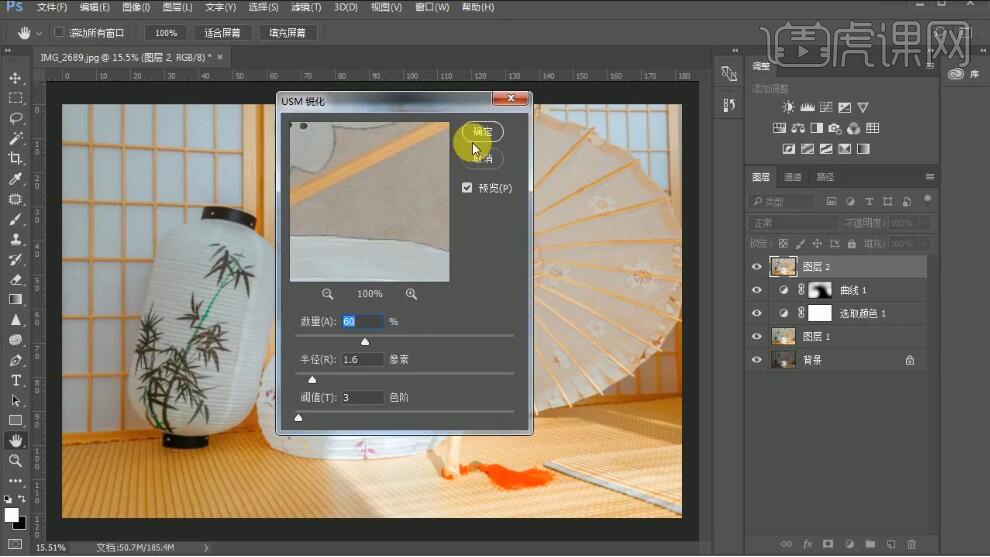
9. 最终效果如图所示。

点击观看视频教程

PS-日式静物后期调色教程
立即学习新手入门8023人已学视频时长:10:09
特别声明:以上文章内容仅代表作者本人观点,不代表虎课网观点或立场。如有关于作品内容、版权或其它问题请与虎课网联系。
相关教程
相关知识
500+精品图书
20G学习素材
10000+实用笔刷
持续更新设计模板























